Оператор DRAW ( графическое "перо" ) используется для построения на экране фигур, состоящих из отрезков прямых линий. Он так же может использовать заранее заготовленные элементы, производя над ними такие преобразования, как масштабирование, поворот, перенос.
Процедура рисования нужной фигуры предварительно разбивается на отдельные шаги: шаг вправо, влево, вверх, вниз, по какой-то из диагоналей, шаг в точку с заданными коор-
динатами, шаг с возвратом, поворот и т.д. Затем эти шаги последовательно записываются отдельными командами оператора DRAW.
Оператор DRAW включает в себя 15 графических команд, 9 из которых обеспечивают вычерчивание линий на экране (U, D, L, R, H, G, F, E, M x,y ), а остальные 6 ( B, N, C, S, X, A) являются управляющими.
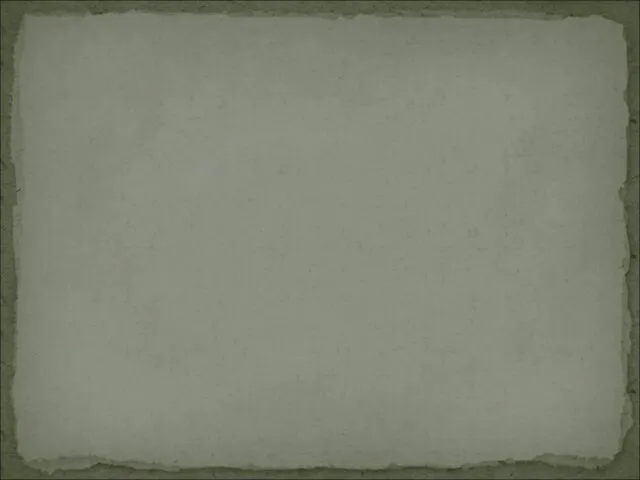




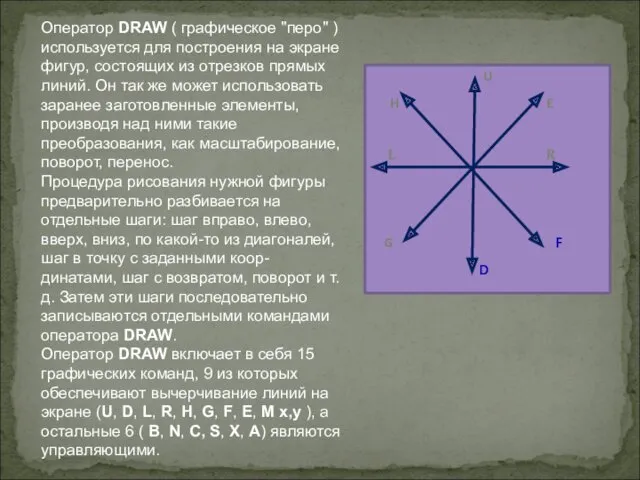

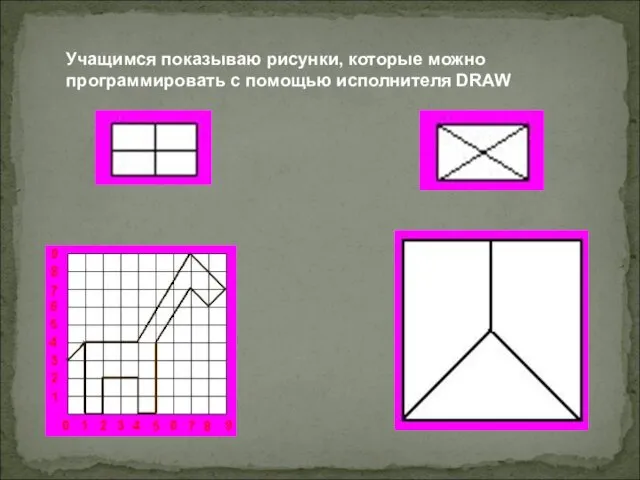

 Anthropogenic factors of occurrence instability in the biosphere
Anthropogenic factors of occurrence instability in the biosphere Выключатели. Требования к выключателям
Выключатели. Требования к выключателям Введение в Автоматизацию. Лекция 7
Введение в Автоматизацию. Лекция 7 Дальность видимости горизонта и ориентиров в море
Дальность видимости горизонта и ориентиров в море Зарядка для пальчиков
Зарядка для пальчиков Тыва чоннуң аян-чорук чорууру-биле холбашкан ёзулалдары
Тыва чоннуң аян-чорук чорууру-биле холбашкан ёзулалдары Алкоголь және оның сурогаттары
Алкоголь және оның сурогаттары Непрерывность функции. Метод интервалов
Непрерывность функции. Метод интервалов Презентация Развитие мелкой моторики руки
Презентация Развитие мелкой моторики руки Затраты на производстве
Затраты на производстве Блиц-опрос по теме: Сущность и функции процесса обучения. Система целей
Блиц-опрос по теме: Сущность и функции процесса обучения. Система целей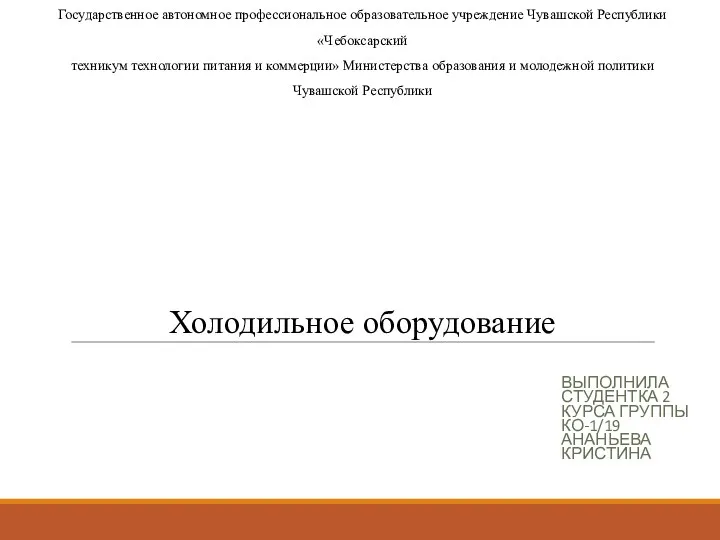 Холодильное оборудование
Холодильное оборудование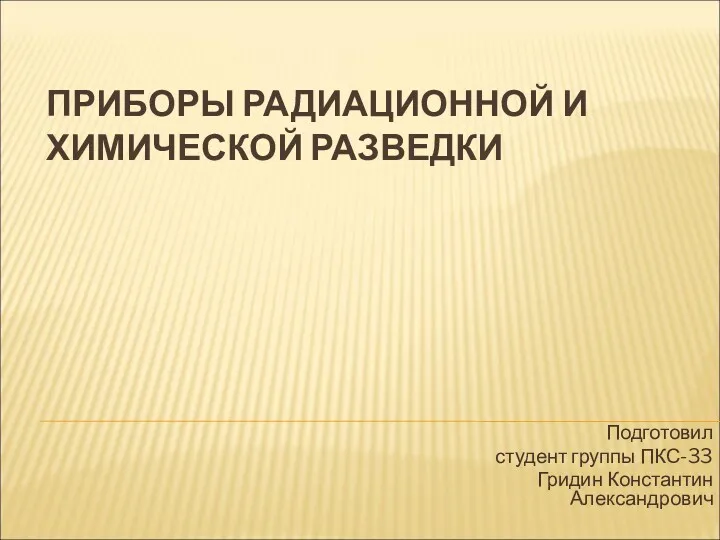 Приборы радиационной и химической разведки
Приборы радиационной и химической разведки Приборы определения скорости корабля и пройденного им расстояния. (Тема 6)
Приборы определения скорости корабля и пройденного им расстояния. (Тема 6) Нейросифилис
Нейросифилис Покорение космоса.
Покорение космоса. Аксиомы стереометрии
Аксиомы стереометрии Чувствительность
Чувствительность Православные монастыри. Ипатьевский монастырь
Православные монастыри. Ипатьевский монастырь Эргономика рабочего места
Эргономика рабочего места Андрей Валерьевич Геласимов
Андрей Валерьевич Геласимов Кинематика. Равномерное движение
Кинематика. Равномерное движение 20230924_41319_1
20230924_41319_1 Жизнь древнейших людей. Древнейшие собиратели и охотники. Появление древнейших людей
Жизнь древнейших людей. Древнейшие собиратели и охотники. Появление древнейших людей Отчет о работе актива в Совете Старшеклассников
Отчет о работе актива в Совете Старшеклассников Автоматическое регулирование технологических процессов. Системы автоматического регулирования
Автоматическое регулирование технологических процессов. Системы автоматического регулирования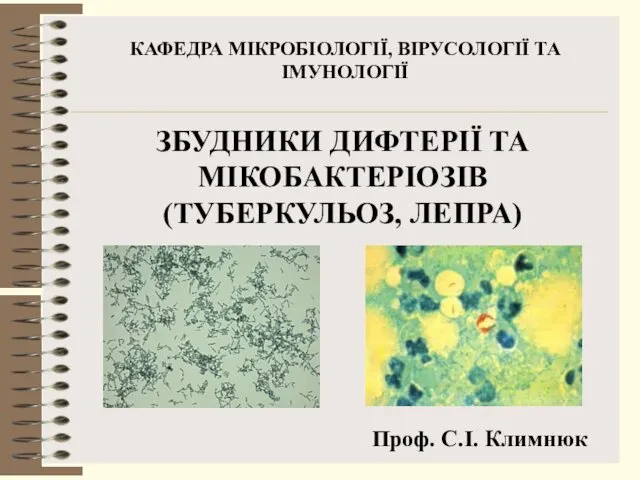 Збудники дифтерії та мікобактеріозів (туберкульоз, лепра)
Збудники дифтерії та мікобактеріозів (туберкульоз, лепра) c5-bfaf8e79
c5-bfaf8e79